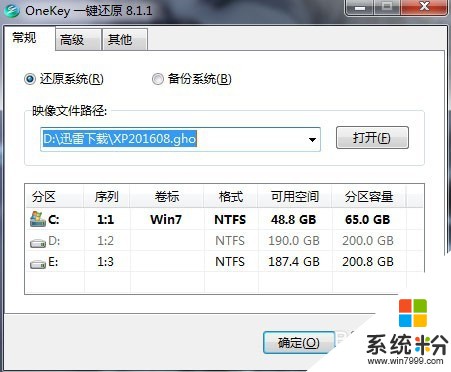装系统插移动硬盘应怎么操作?
提问者:s6888888 | 浏览 次 | 提问时间:2016-11-25 | 回答数量:3
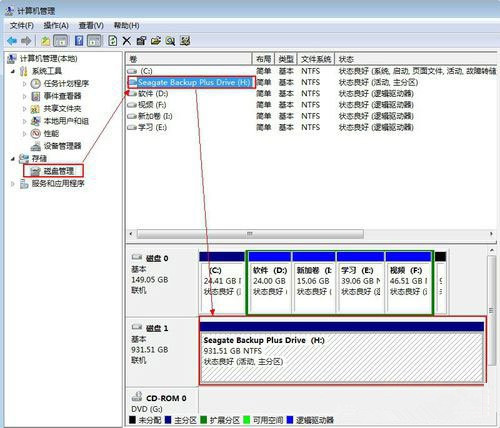 1、打开windows的ISO文件,在sources里找到install.win。把这个文件复制出来2、打开USboot以管理员身份运行USboot,选择移动硬盘,将工作模式改成H...
1、打开windows的ISO文件,在sources里找到install.win。把这个文件复制出来2、打开USboot以管理员身份运行USboot,选择移动硬盘,将工作模式改成H...
已有3条答案
孤城·幻影
回答数:2634 | 被采纳数:1
2016-11-25 06:30:01
1、打开windows的ISO文件,在sources里找到install.win。把这个文件复制出来
2、打开USboot以管理员身份运行USboot,选择移动硬盘,将工作模式改成HDD模式
3、打开NT6快捷安装器,以管理员身份运行,点击打开,选择刚刚复制出来的install.win,选择好分区,勾选安装到USB移动硬盘,点击安装。
4、安装完毕后会自动提示重新启动,不要拔出硬盘,重启时进入BOOT(大多数电脑时按F12进入),选择从移动硬盘启动,然后便会进入系统安装状态。
5、如果以后使用移动硬盘中的系统需要先将移动硬盘插入电脑,开机时进入BOOT,选择从BOOT启动。如果您嫌麻烦,可以把移动硬盘设置为首选启动。
2、打开USboot以管理员身份运行USboot,选择移动硬盘,将工作模式改成HDD模式
3、打开NT6快捷安装器,以管理员身份运行,点击打开,选择刚刚复制出来的install.win,选择好分区,勾选安装到USB移动硬盘,点击安装。
4、安装完毕后会自动提示重新启动,不要拔出硬盘,重启时进入BOOT(大多数电脑时按F12进入),选择从移动硬盘启动,然后便会进入系统安装状态。
5、如果以后使用移动硬盘中的系统需要先将移动硬盘插入电脑,开机时进入BOOT,选择从BOOT启动。如果您嫌麻烦,可以把移动硬盘设置为首选启动。
赞 263
别致风趣的疯子
回答数:8863 | 被采纳数:0
2016-11-25 08:43:26
1、检测是否具备安装条件 在制作移动硬盘启动系统时,首先要检测自己主机的主板是否支持移动硬盘启动,方法如下:开机启动时按下F2或Del键,进入BIOS设置。打开“Advanced BIOS Features setting”项后,找到“First boot device”子项,查看其中是否带有“USB-HDD”(USB移动硬盘)启动选项。如果有该选项的话,那说明你的主板可以支持USB移动硬盘来引导系统。
2、为移动硬盘写入可引导信息 如果在上面的测试中,你的移动硬盘未能正常引导到DOS系统,说明你的移动硬盘不支持USB-HDD启动功能。不用急,这并不代表你就不可以进行制作,我们可使用第三方软件 USBoot和Partitionmagic为移动硬盘写入引导信息。 在 Windows XP系统下连接好移动硬盘,启动USBoot程序,在列表中可看到移动硬盘的型号。选择移动硬盘,点击“点击此处选择工作模式”,在弹菜单中选择“HDD模式”。再点击“开始”按钮进行操作。此时会弹出提示警告,确定后软件开始对USB硬盘写入相关信息。在提示“请拔下U盘”时,拔下移动硬盘。接着程序会提示“请再次插上U盘”时,需要再次将移动硬盘连接到主机,这样软件将会向USB硬盘写入启动信息,并提示操作成功。由于USBoot对大容量的USB移动硬盘存在一些兼容问题,因此还需要使用 Partitionmagic 8.0来修复一下分区。启动PartitionMagic后,软件会自动提示发现USB硬盘有分区错误,并询问是否需要修复,确定后PartitionMagic将对分区进行自动修复。当完成后,右键点击分区列表中标记为“USBHDD-BOOT”的分区,选择弹出菜单命令“转换FAT32”,命令,确定后再点击窗口左下角的“应用”按钮,PartitionMagic就开始对USB硬盘操作。最后程序会提示重启电脑,选择“是”重新启动电脑即可
2、为移动硬盘写入可引导信息 如果在上面的测试中,你的移动硬盘未能正常引导到DOS系统,说明你的移动硬盘不支持USB-HDD启动功能。不用急,这并不代表你就不可以进行制作,我们可使用第三方软件 USBoot和Partitionmagic为移动硬盘写入引导信息。 在 Windows XP系统下连接好移动硬盘,启动USBoot程序,在列表中可看到移动硬盘的型号。选择移动硬盘,点击“点击此处选择工作模式”,在弹菜单中选择“HDD模式”。再点击“开始”按钮进行操作。此时会弹出提示警告,确定后软件开始对USB硬盘写入相关信息。在提示“请拔下U盘”时,拔下移动硬盘。接着程序会提示“请再次插上U盘”时,需要再次将移动硬盘连接到主机,这样软件将会向USB硬盘写入启动信息,并提示操作成功。由于USBoot对大容量的USB移动硬盘存在一些兼容问题,因此还需要使用 Partitionmagic 8.0来修复一下分区。启动PartitionMagic后,软件会自动提示发现USB硬盘有分区错误,并询问是否需要修复,确定后PartitionMagic将对分区进行自动修复。当完成后,右键点击分区列表中标记为“USBHDD-BOOT”的分区,选择弹出菜单命令“转换FAT32”,命令,确定后再点击窗口左下角的“应用”按钮,PartitionMagic就开始对USB硬盘操作。最后程序会提示重启电脑,选择“是”重新启动电脑即可
赞 886
北方媒体
回答数:1176 | 被采纳数:0
2016-11-25 17:15:35
1、先在D盘建一个GhostXP文件夹,然后把GhostXP SP3映像文件解压到这个文件夹,先找到两个主要的文件,一个为硬盘安装工具“GHO镜像安装器.exe”,另一个为映文件“GhostXP.GHO”,它是映像文件中最大的一个。
2、进入GhostXP文件夹下,先启动“GHO镜像安装器.exe”,在打开的窗口中先执行“还原系统”,也会默认此项。
3、然后执行加载映像文件,一般会自动默认加载,如果没有加载,可以按“打开”按钮,手动去加载GhostXP.GHO映像文件。
4、选择系统安装磁盘,正常情况下会默认为C盘,一般不要去修改。
5、当以上4项都选择确定好后,按“确定”按钮,开始进行系统还原。
6、按了“确定”按钮,弹出最后一个警示框,如果C盘还有重要文件,请先进行拷贝转移,如果没有了,按“是”即可。
希望我的回答对你有所帮助
2、进入GhostXP文件夹下,先启动“GHO镜像安装器.exe”,在打开的窗口中先执行“还原系统”,也会默认此项。
3、然后执行加载映像文件,一般会自动默认加载,如果没有加载,可以按“打开”按钮,手动去加载GhostXP.GHO映像文件。
4、选择系统安装磁盘,正常情况下会默认为C盘,一般不要去修改。
5、当以上4项都选择确定好后,按“确定”按钮,开始进行系统还原。
6、按了“确定”按钮,弹出最后一个警示框,如果C盘还有重要文件,请先进行拷贝转移,如果没有了,按“是”即可。
希望我的回答对你有所帮助
赞 117
相关问题
解决方法
-
怎么用移动硬盘安装Win7系统教程第一步:设置活动分区其实要想用移动硬盘装Windows 7,设置的方法和和用U盘不一样,不需要使用任何软件。插上移动硬盘,设置一个分区作为...
-
xp系统下硬盘安装win7系统怎么操作 xp系统下硬盘如何安装win7系统
今天给大家带来xp系统下硬盘安装win7系统怎么操作,xp系统下硬盘如何安装win7系统,让您轻松解决问题。 ...
-
ghost系统家园操作XP电脑硬盘怎么重装系统 ghost系统家园操作XP电脑硬盘重装系统的方法
今天给大家带来ghost系统家园操作XP电脑硬盘怎么重装系统,ghost系统家园操作XP电脑硬盘重装系统的方法,让您轻松解决问题。xp电脑用久了,都会有卡的要死的时候,玩个游戏都能...
-
今天给大家带来怎样用旧硬盘制作移动硬盘,用旧硬盘制作移动硬盘的方法,让您轻松解决问题。电脑升级了,或换新的电脑了,原来电脑的旧硬盘不想浪费,可以买个移动硬盘盒,自己DIY制作移动硬...
最新其他问答
- 1 抖音评语大全简短
- 2 抖音怎么获得元宝
- 3 抖音工会礼物优惠
- 4抖音发表评价好评
- 5抖音破五百播放后
- 6在抖音里开通抖音橱窗
- 7抖音评论怎么点开不了
- 8抖音买抖快手买什么
- 9延安有哪些抖音公会
- 10抖音勋章在哪设置的